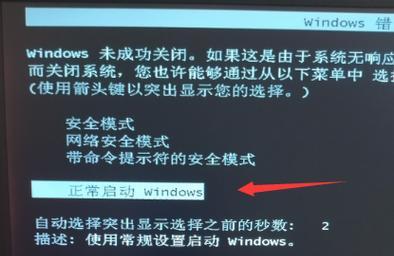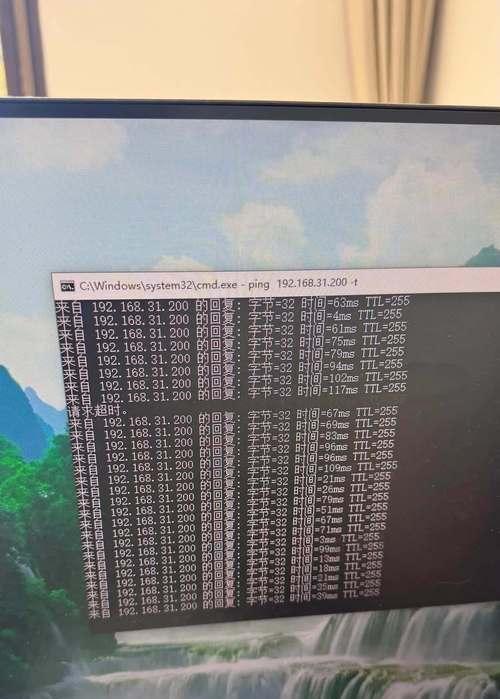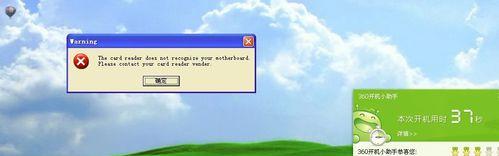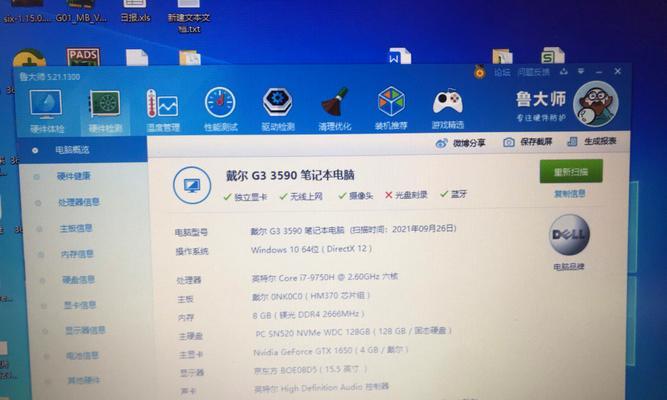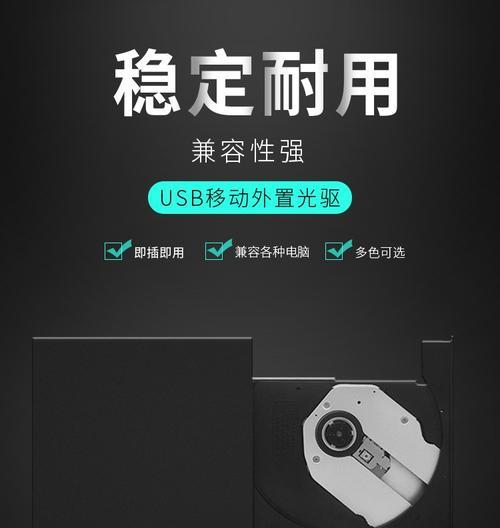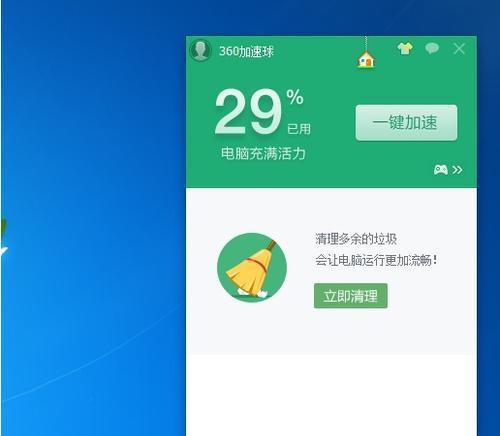安装原版系统是许多电脑用户的需求,而使用PE安装系统是一种相对简便且高效的方法。本文将详细介绍如何通过PE安装原版系统,以帮助读者快速完成操作。
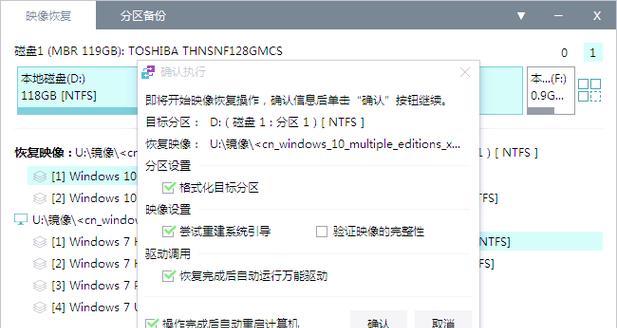
一、制作PE启动盘
1.下载PE镜像文件:访问官方网站或其他可靠来源,下载PE镜像文件。
2.制作PE启动盘:使用U盘制作工具,将PE镜像文件写入U盘,并设置U盘为启动盘。
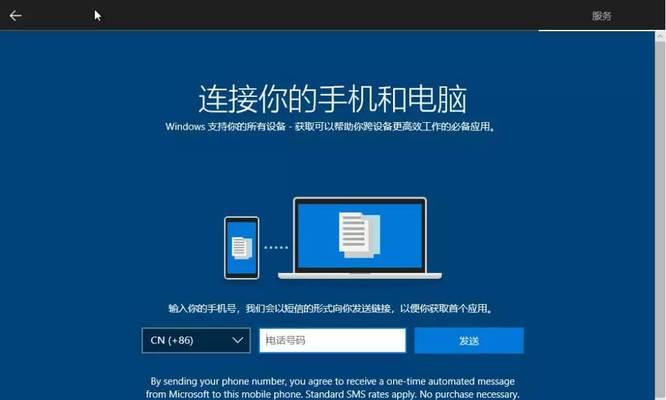
二、备份重要数据
3.整理个人文件:在安装系统之前,建议备份重要的个人文件,如照片、文档等。
4.选择备份方式:可将文件复制到外部存储设备,或使用云存储服务进行备份。
三、调整电脑启动顺序
5.进入BIOS设置:开机时按下相应按键(通常是Del或F2)进入BIOS设置界面。
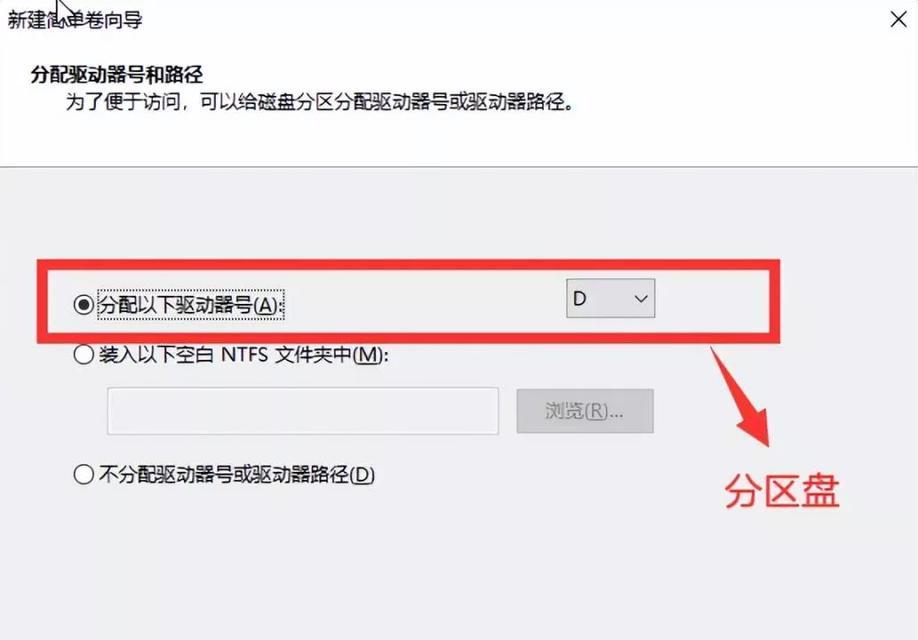
6.调整启动顺序:找到"Boot"或"启动"选项,将U盘调整到第一启动项。
四、进入PE系统
7.插入PE启动盘:将制作好的PE启动盘插入电脑,并重新启动。
8.选择启动项:在开机时按下相应按键(通常是F12或Esc),选择U盘启动项。
五、分区与格式化
9.打开磁盘管理工具:进入PE系统后,打开"计算机管理",选择"磁盘管理"。
10.选择目标硬盘:找到要安装系统的硬盘,右键选择"删除卷",然后再次右键选择"新建卷"。
11.设置分区大小:根据需求设置系统分区的大小,一般建议至少为60GB。
12.格式化分区:选中新建的分区,右键选择"格式化",选择文件系统为NTFS,完成格式化。
六、安装系统
13.挂载镜像文件:点击PE桌面上的"我的电脑",双击系统镜像文件,将其挂载到PE系统中。
14.运行安装程序:双击挂载的镜像文件,运行其中的安装程序,并按照提示完成操作。
15.设置安装选项:在安装过程中,根据个人需求选择系统语言、时区和键盘布局等选项。
通过PE安装原版系统可以快速且方便地完成操作,只需几个简单的步骤即可。在操作前记得备份重要数据,并按照指引调整电脑启动顺序,进入PE系统后进行分区和格式化,最后安装系统时根据个人喜好进行设置。希望本文的教程能帮助读者顺利完成原版系统的安装。